Avtor:
Carl Weaver
Datum Ustvarjanja:
27 Februarjem 2021
Datum Posodobitve:
1 Julij. 2024
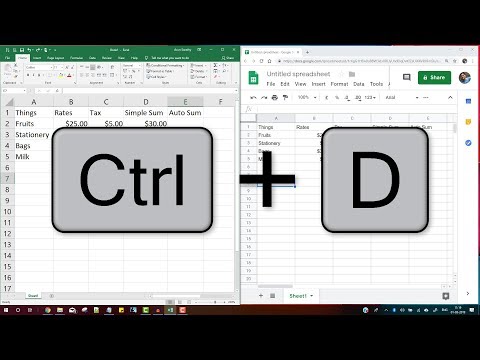
Vsebina
V tem članku vam bomo pokazali, kako uporabiti formulo za celoten stolpec v Google Preglednicah v računalnikih z operacijskim sistemom Windows in Mac OS X.
Koraki
 1 Pojdite na stran https://sheets.google.com v spletnem brskalniku. Če ste že prijavljeni, bodo vaši dokumenti (tabele) prikazani na zaslonu.
1 Pojdite na stran https://sheets.google.com v spletnem brskalniku. Če ste že prijavljeni, bodo vaši dokumenti (tabele) prikazani na zaslonu. - Če še niste prijavljeni v svoj Google Račun, se prijavite zdaj.
 2 Odprite želeno mizo.
2 Odprite želeno mizo.- Lahko tudi kliknete ikono
 za ustvarjanje nove tabele.
za ustvarjanje nove tabele.
- Lahko tudi kliknete ikono
 3 Formulo vnesite v prvo celico stolpca.
3 Formulo vnesite v prvo celico stolpca.- Če tabela vsebuje vrstico z glavami, formule ne vnesite v celico z glavami.
 4 Izberite celico. Če želite to narediti, kliknite nanjo.
4 Izberite celico. Če želite to narediti, kliknite nanjo.  5 Kopirajte formulo v druge celice v stolpcu. To storite tako, da pritisnete in držite majhno kvadratno ikono v spodnjem desnem kotu celice s formulo, nato pa to ikono povlecite v zadnjo želeno celico. Ko spustite gumb miške, bo formula v prvi celici prikazana v vseh zahtevanih celicah.
5 Kopirajte formulo v druge celice v stolpcu. To storite tako, da pritisnete in držite majhno kvadratno ikono v spodnjem desnem kotu celice s formulo, nato pa to ikono povlecite v zadnjo želeno celico. Ko spustite gumb miške, bo formula v prvi celici prikazana v vseh zahtevanih celicah.  6 Uporabite bližnjico na tipkovnici. Naredite to, če je toliko celic, da vlečenje celice s formulo postane problem ali če je treba formulo kopirati v vse celice v stolpcu hkrati:
6 Uporabite bližnjico na tipkovnici. Naredite to, če je toliko celic, da vlečenje celice s formulo postane problem ali če je treba formulo kopirati v vse celice v stolpcu hkrati: - Kliknite celico s formulo.
- Kliknite črko stolpca (je nad stolpcem).
- Kliknite na Ctrl+D (Windows) oz ⌘ Ukaz+D (Mac).



